Topp 2 måter å importere helseapp-data til din nye iPhone
Apples aksjehelse-app samler inn helsen vårstatus hver dag. Med denne hendige appen kan vi se direkte hvor mange skritt vi gikk, hvor mange kalorier vi brente for å måle kroppen vår. Skulle du imidlertid bytte til en ny iPhone, overføres ikke alle tidligere helsedata automatisk til nye iOS-enheter. Det er absolutt ikke fornøyd med å miste alle eksisterende helsejournaler og starte fra bunnen av. I denne opplæringen vil vi vise deg hvordan du importerer helsedata til nye iPhone 7/7 Plus / 6s / 6 Plus / 6/5 med flere hendige trinn.
Metodene er faktisk veldig enkle. Alt du trenger å gjøre kan oppsummeres som sikkerhetskopi av helsedataene dine fra gamle iPhone og gjenopprette dem etterpå. Både iCloud og iTunes kan få denne jobben gjort. Før du begynner å overføre helsedata fra en iPhone til en annen, må du lese nøye om fordeler og ulemper ved hver vei.
- Metode 1: Gjenopprett helsedata til fra iTunes-sikkerhetskopi til ny iPhone
- Metode 2: Importer helseapp-data til en ny iOS-enhet fra iCloud
Metode 1: Hvordan gjenopprette helsedata fra iTunes-sikkerhetskopi til ny iPhone
Mange brukere svarte oss at de fant iTuneskan ikke hjelpe med å migrere helsedata mellom enheter. Denne misforståelsen skyldes at regelmessig sikkerhetskopiering av iTunes ikke inkluderer helse- og aktivitetsdata av sikkerhetshensyn. Det du trenger er å aktivere krypteringskopiering manuelt. Spesifikke trinn er listet opp nedenfor:
Sikkerhetskopier Heath-data på din gamle iPhone i iTunes
- 1. Åpne iTunes på PC / Mac og koble din forrige iPhone via en USB. Forsikre deg om at iTunes er oppdatert.
- 2. Velg enhetene dine. Klikk Sammendrag på venstre bjelke, og velg deretter Krypter iPhone-sikkerhetskopi i utropspanelet. Du blir bedt om å opprette et passord for å beskytte sikkerhetskopidata på datamaskinen. Husk krypteringspassordet fordi det ikke er noen måte å gjenopprette fra iTunes-sikkerhetskopien uten dette passordet. Etter å ha angitt passord, vil iTunes umiddelbart starte sikkerhetskopiering.
- 3.Når prosessen er ferdig, sjekk om sikkerhetskopien er fullført ved å velge iTunes> Preferanse> Enheter. For brukere av Windows-PCer, gå til Rediger> Preferanse> Enheter, der du skal se et låseikon med den nyopprettede sikkerhetskopien.


Gjenopprett helsedata til din nye iPhone fra iTunes
- 1. Koble fra de gamle iOS-enhetene og koble til den nye iPhone 7/7 Plus / 6s / 6 Plus / 6/5.
- 2. Klikk Fil> Enheter> Gjenopprett fra sikkerhetskopi. Velg en sikkerhetskopi for å overføre helse-appdata til ny iPhone. Enhetene dine vil starte på nytt for å synkronisere med iTunes. Det tar litt tid avhengig av størrelsen på sikkerhetskopier.
Hva annet inkludert i iTunes-kryptert sikkerhetskopi er: lagrede passord, Wi-Fi-innstillinger, nettstedshistorikk.
Metode 2: Hvordan importere helseapp-data til en ny iOS-enhet fra iCloud
Mens iTunes er mye tungvint og krevergjentatte operasjoner, iCloud gjør det mer fleksibelt å overføre helse- og aktivitetsdata til nye iPhone 7/7 Plus / 6s / 6 Plus / 6. Forsikre deg om at alle disse gjøres under Wi-Fi.
Sikkerhetskopier Heath-data på din gamle iPhone til iCloud
- 1. Koble din gamle iPhone til Internett med Wi-Fi.
- 2. For iOS 10.2 eller tidligere versjoner, gå til Innstillinger> iCloud> Sikkerhetskopiering. Slå på iCloud-sikkerhetskopi da. For iOS 10.2 senere, Innstillinger> kontoen din> iCloud> iCloud sikkerhetskopi.
- 3. Trykk på Sikkerhetskopier nå, og lås deretter enheten umiddelbart ved å trykke på hvilemodus / vekke-knappen. Forsikre deg om at enheten holder seg låst til sikkerhetskopien er fullført.
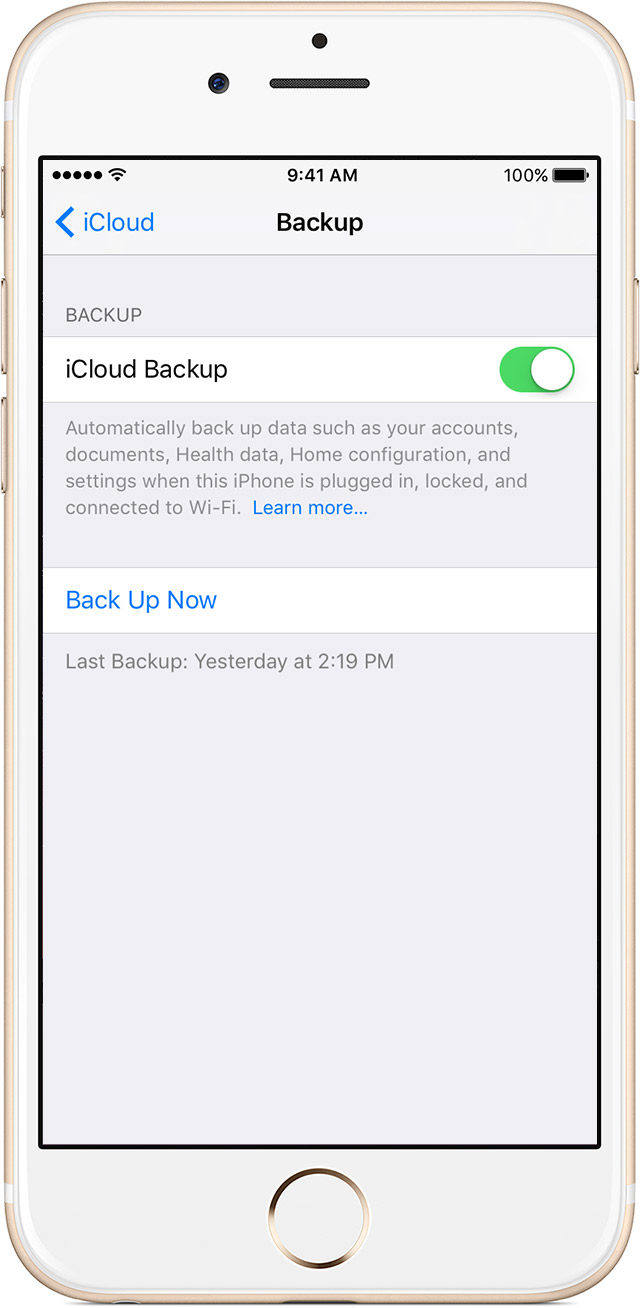
Gjenopprett helsedata til din nye iPhone fra iCloud
- 1.Hvis du allerede har konfigurert din nye iPhone, må du slette innholdet før du kan flytte data om helseapp. Trykk på Innstillinger> Generelt> Tilbakestill> Slett alt innhold og innstillinger. Med denne operasjonen vil den nye telefonen starte på nytt på Hello-skjermen.
- 2. Følg oppstartsinnstillingene til du ser Apps & Data-grensesnitt. Velg Gjenopprett fra iCloud sikkerhetskopi> Neste> Logg på med Apple-ID-en din.
- 3. Kontroller den nyopprettede sikkerhetskopien for å gjenopprette helsedata fra iCloud. Vent til prosessen er ferdig.
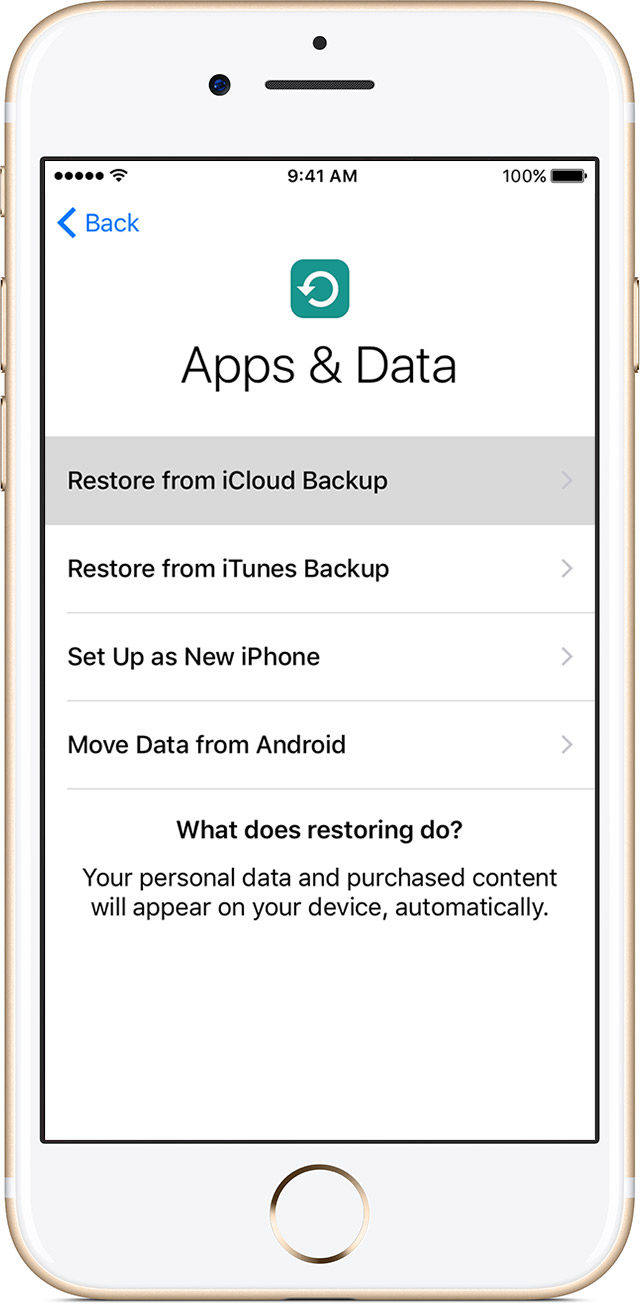
Med denne metoden må du ta risikoen for atdata kan mangle fra din nye iPhone, og iCloud kan etterlate noe data spesielt for store sikkerhetskopier. Hvis jeg blir spurt om å ta et valg mellom de to, vil jeg foretrekke iTunes-kryptert sikkerhetskopi mer til tross for at iTunes er treg og alltid sitter fast på datamaskinen min.
Det beste alternativet for overføring og administrasjon av iPhone-filer til iTunes
Både iTunes og iCloud har begrensninger tiloverføre og gjenopprette iOS-data. På den ene siden er det bare enveisoverføring som støttes av iTunes eller iCloud, på den andre siden vil alle dataene i iPhone erstattes etter gjenoppretting fra sikkerhetskopi. Tenorshare iCareFone er et av de beste iTunes-alternativene til å overføre, sikkerhetskopiere og gjenopprette iPhone-filer. Med den kan du selektivt ta sikkerhetskopi av all informasjon fra iOS-enheter, og enten importere eller eksportere 9 filer mellom iPhone / iPad og PC / Mac, inkludert kontakter, notater, kalendere, apper, bokmerker, musikk, iBooks, bilder, videoer. Hvis du er opptatt av å bruke iTunes, er du god til å prøve Tenorshare iCareFone i stedet.









